Win11怎么关闭更新服务?Win11禁用Windows Update服务方法
脚本之家
有些使用Win11系统的用户,想在系统有大版本的时候,才更新系统,因此想把更新服务关闭,暂时不更新,这篇文章是本站给大家带来的Win11关闭更新服务方法。

方法一:
1、桌面,右键点击此电脑,在打开的菜单项中,选择【管理】;

2、计算机管理窗口,左侧点击展开服务和应用程序,然后选择【服务】;

3、找到并双击打开名称为【Windows Update】服务;

4、Windows Update 的属性(本地计算机)窗口,将启动类型改为【禁用】,再点击【停止】,按【确定】保存;
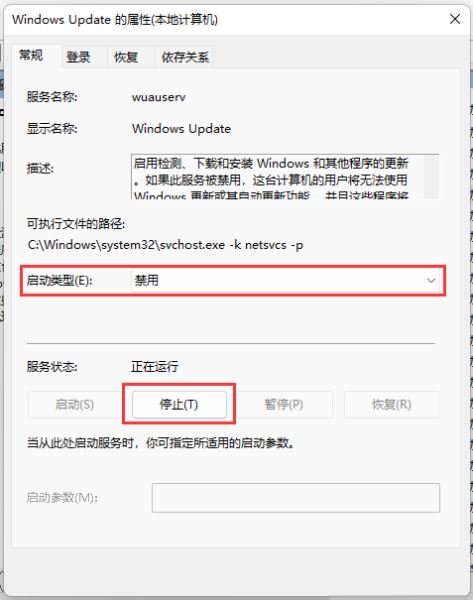
方法二:
1、首先,按键盘上的 Win + X 组合键,或右键点击任务栏上的开始图标,在打开的隐藏菜单项中,选择【运行】;
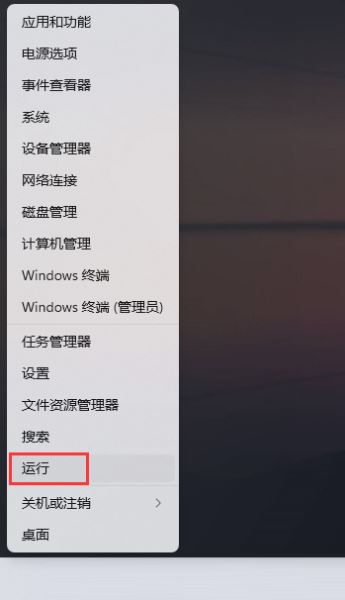
2、运行窗口,输入【gpedit.msc】命令,按确定或回车,打开本地组策略编辑器;
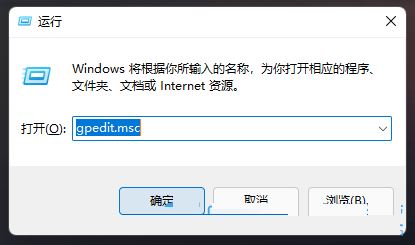
3、本地组策略编辑器窗口,依次展开到:管理模板 > Windows 组件 > Windows 更新 > 管理最终用户体验,右侧找到并双击打开配置自动更新;

4、配置自动更新窗口,选择【已禁用】,再点击【确定】保存;
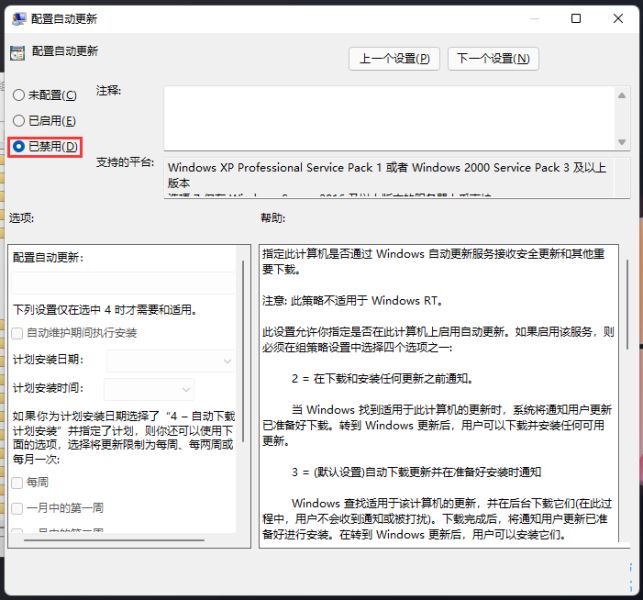
以上就是Win11更新服务怎么关闭|Win11禁用Windows Update服务文章,希望对大家有所帮助,更多相关内容请继续关注脚本之家。
